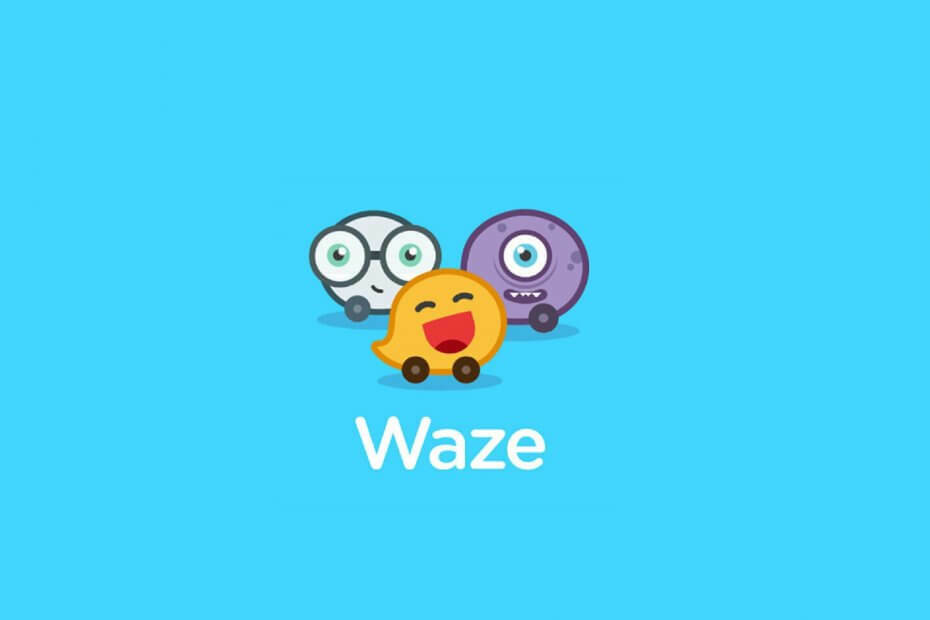
Este software manterá seus drivers ativos e funcionando, protegendo-o contra erros comuns de computador e falhas de hardware. Verifique todos os seus drivers agora em 3 etapas fáceis:
- Baixar DriverFix (arquivo de download verificado).
- Clique Inicia escaneamento para encontrar todos os drivers problemáticos.
- Clique Atualizar drivers para obter novas versões e evitar o mau funcionamento do sistema.
- DriverFix foi baixado por 0 leitores este mês.
Para os viajantes diários, o Waze oferece excelentes recursos para economizar tempo, oferecendo instruções e atualizações sobre o trânsito. No entanto, às vezes você encontra o Waze incapaz de se conectar a problemas de GPS em dispositivos Android e iOS.
Esse problema pode ocorrer por vários motivos, incluindo problemas de aplicativos e smartphones. Vários usuários do Waze relataram esse problema no Comunidade Reddit fórum.
Nos EUA, em um iPhone.
Configurações de rede redefinidas Configurações de localização desativadas, telefone redefinido, de volta ativado Configurações de localização redefinidas Verifique se o GPS está funcionando com Google e Apple Maps Desconectado do Waze e conectado novamente
O aplicativo Waze ainda não consegue / não consegue encontrar GPS
Siga este artigo para consertar o Waze que não consegue se conectar aos problemas de GPS do seu smartphone.
Como faço para corrigir a falha do Waze em se conectar ao GPS?
1. Desativar rede celular
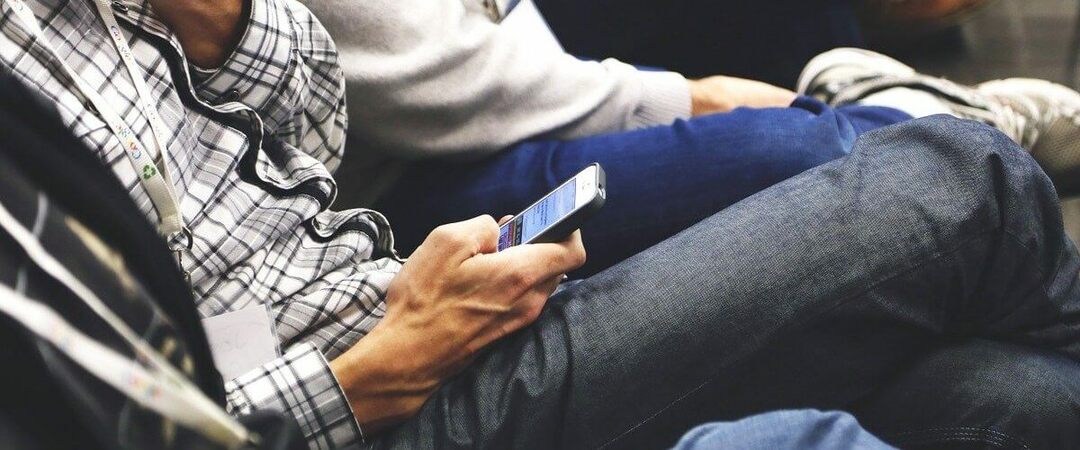
- Uma solução que parece ter funcionado para outros usuários é desabilitar a preferência Rede Celular nas configurações e reiniciar o telefone.
Para iPhone
- No seu iPhone, vá para Definições.
- Toque em Celular> Opções de dados celulares.
- Desabilitar 4G ou LTE opção que você tem nas configurações.
- Reinicie o seu iPhone.
- Após reiniciar, inicie o Waze e verifique se o GPS está funcionando.
- Certifique-se de habilitar a rede celular nas configurações.
Para Android
- Na tela inicial, toque em Definições.
- Vamos para Wireless e rede e toque em Cartão SIM e redes móveis.
- Desative o VoLTE opção.
- Toque no nome do seu provedor de rede e altere o Rede preferida para 2G / 3G.
- Reinicie o telefone e inicie o Waze. Verifique se o problema foi resolvido.
- Além disso, habilite a opção VoLTE junto com a rede preferencial de volta.
O Waze Bluetooth não está funcionando? Experimente essas soluções
2. Limpar dados de cache do aplicativo

- Se o problema persistir, tente limpar os dados do cache.
- Na tela inicial, toque em Definições.
- Role para baixo até Apps.
- Toque em Gerenciar aplicativos e aguarde o carregamento da lista de aplicativos.
- Localize e toque em Waze.
- Na parte inferior da página, toque em Apagar os dados.
- Escolher Limpar cache e toque em sim para confirmar a ação.
- Toque em Forçar Fechamento e selecione sim para confirmar a ação.
3. Reinstale o aplicativo Waze
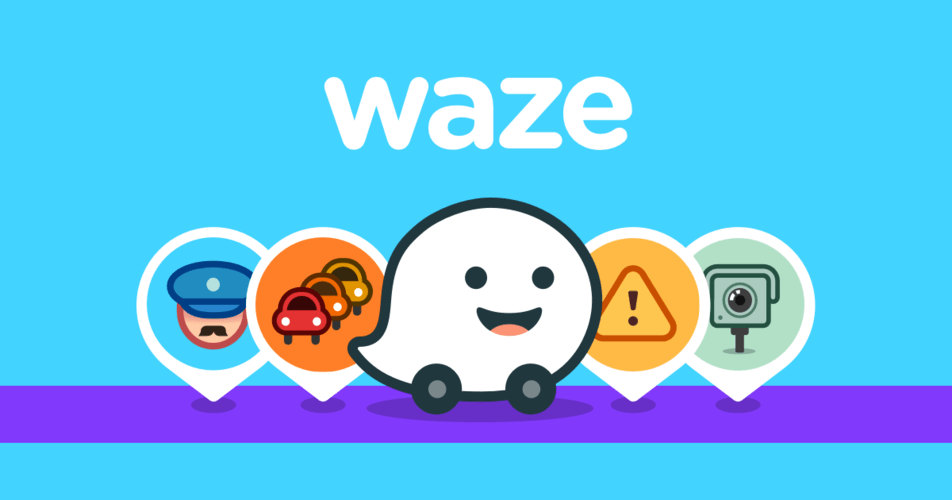
- Se nada parecer funcionar, tente desinstalar e reinstalar o aplicativo.
- Na tela inicial, toque e segure no Waze ícone do aplicativo.
- Selecione Desinstalar das opções.
- Toque em sim para confirmar a ação.
- Assim que o aplicativo for desinstalado, reinicie o telefone. É importante reiniciar o telefone. Instalar o aplicativo sem reiniciar o telefone não funcionou com o nosso gosto.
- Abra a Play Store e instale o aplicativo Waze.
- Abra o aplicativo e faça login com suas credenciais.
Se o problema do Waze ocorrer apenas durante o uso com o CarPlay, desative o CarPlay e tente novamente. Você pode desativar o CarPlay em Configurações -> Geral -> Restrições -> CarPlay -> desative.
Isso se deve ao bloqueio da Apple terceiro aplicativos acessem o GPS enquanto usam o CarPlay.
Seguindo as etapas neste artigo, você pode consertar o Waze incapaz de se conectar aos problemas de GPS em seus dispositivos Android e iOS.


